JWプレーヤーのビデオをダウンロードする方法
その他 / / November 28, 2021
かつては退屈なテキストの段落しか持っていなかったWebページは、今では画像、GIF、動的なビデオで溢れています。 この変更は、JWPlayerなどのビデオ埋め込みサービスなしでは不可能でした。 インターネットが新しくてエキサイティングなコンテンツで溢れていると、もう一度見る価値のあるビデオに出くわす傾向があります。 ただし、ほとんどのWebページをエンコードすると、ビデオをデバイスにダウンロードできなくなります。 同じ問題に苦しんでいることに気付いた場合は、適切な場所にいます。 JWプレーヤーのビデオをダウンロードする方法を説明する役立つガイドをお届けします。

コンテンツ
- JWプレーヤーのビデオをダウンロードする方法(2021)
- JW Playerとは何ですか?
- 方法1:MozillaFirefoxでJWプレーヤーのビデオをダウンロードする
- 方法2:GoogleChromeでJWビデオプレーヤーファイルをダウンロードする
- 方法3:インターネットダウンロードマネージャーを使用する
- 方法4:GeTFLVビデオダウンローダーを使用する
- 方法5:Real PlayerDownloaderを使用する
JWプレーヤーのビデオをダウンロードする方法(2021)
JW Playerとは何ですか?
JW Playerは、ビデオをWebページに埋め込むビデオ再生ソフトウェアです。 2005年に実験的な機能として最初にリリースされたJWプレーヤーは、すぐに人気を博しました。 今日、ニュースやその他のビデオホスティングサイトは、JWプレーヤーを使用してメディアを埋め込み、Webページをより面白くしています。
方法1:MozillaFirefoxでJWプレーヤーのビデオをダウンロードする
Firefoxは市場でトップのブラウザの1つであり、膨大なユーザーベースが含まれています。 Mozilla FirefoxにJWプレーヤーのビデオをダウンロードするのは簡単な作業であり、追加のソフトウェアは必要ありません。
1. 開ける Mozilla Firefoxにアクセスし、ダウンロードするビデオが含まれているWebページに移動します。
2. 右クリック ページ上(ビデオ上ではない)および [ページ情報の表示]を選択します。
3. オプションが見つからない場合は、 南京錠をクリックします アドレスバーのウェブサイトのURLの横にあります。
4. 「接続セキュア」の横にある小さな矢印をクリックして続行します。
![南京錠をクリックして、[接続のセキュリティ]の横にある小さな矢印を選択します](/f/7d66482c73bb769f2cbd076bdc0fd917.jpg)
5. 詳細情報をクリックしてください ウェブサイトの情報を明らかにするため。
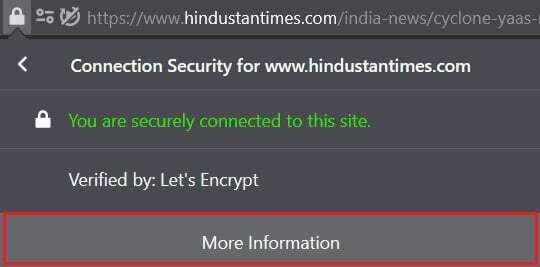
6. 画面に「ページ情報」ウィンドウが表示されます。 「メディア」をクリックします Webページ上のすべての画像とビデオを公開します。
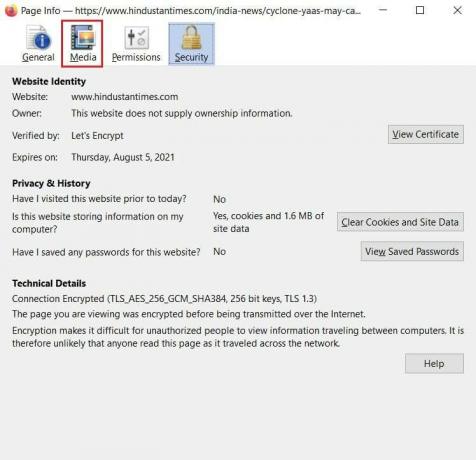
7. メディアリストをスクロールして、 ビデオファイルを見つける. タイプ列を確認することで、ファイルの性質を識別できます。
8. 選択する ビデオと [名前を付けて保存]をクリックします。
![ビデオタイプのメディアファイルを見つけて、[名前を付けて保存]、[名前を付けて保存]の順にクリックします。 JWプレーヤーのビデオをダウンロードする方法](/f/d61afa5efc8d3bea413cb71ee72a3259.jpg)
9. ファイルに名前を付け、 保存する あなたのPCにそれ。 ファイルタイプがMPEG-4ビデオであることを確認してください。

方法2:GoogleChromeでJWビデオプレーヤーファイルをダウンロードする
Chromeは、インターネット上で最も人気のあるWebブラウザの1つとして浮上しています。 ChromeにJWVideo Playerファイルをダウンロードするプロセスは少し異なりますが、簡単に実行できます。
1. 開ける デバイスに保存するビデオを含むページ。
2. Webページを右クリックして [検査]を選択します。
![ページを右クリックして、[検査]、[検査]の順に選択します。 JWプレーヤーのビデオをダウンロードする方法](/f/1748fc49e2f9081539016b954b4e8739.jpg)
3. 検査ページで、 ネットワークをクリックします.

4. 以下にリストされているコンテンツのいくつかのカテゴリがあります。 メディアをクリックします Webページ上のすべてのビジュアルコンテンツを表示します。
![[ネットワーク]で、[メディア]をクリックします](/f/be5338599bbd40622824545452828d56.jpg)
5. ビデオを再生する 数秒間、検査要素がメディアを識別できるようにします。
6. 右クリック メディアファイルと [新しいタブで開く]を選択します。
![メディアファイルを右クリックし、[新しいタブで開く]をクリックします| JWプレーヤーのビデオをダウンロードする方法](/f/b5b789664bb8b4e20351cf99550d5c99.jpg)
7. ファイルのダウンロードが開始されます。
また読む: Discordからビデオをダウンロードする方法
方法3:インターネットダウンロードマネージャーを使用する
Internet Download ManagerまたはIDMは、インターネットからファイルをダウンロードできる人気のあるアプリケーションです。 このアプリケーションは、市場で最も古いものの1つであり、JWPlayerのビデオのダウンロードに長けています。
1. に移動 インターネットダウンロードマネージャーの公式ウェブサイトと ダウンロード 無料でアプリ。
2. セットアップを実行します ファイルを作成し、PCにアプリケーションをインストールします。
3. すべてのブラウザウィンドウを閉じて、 IDMアプリケーションを起動します。
4. GoogleChromeを開いて 3つのドットをクリックします 右上隅にあります。
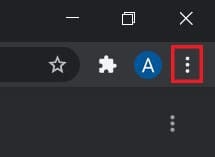
5. クリック その他のツール と [拡張機能の管理]を選択します。

6. 拡張機能ページで、 IDM統合モジュール拡張機能を有効にします。
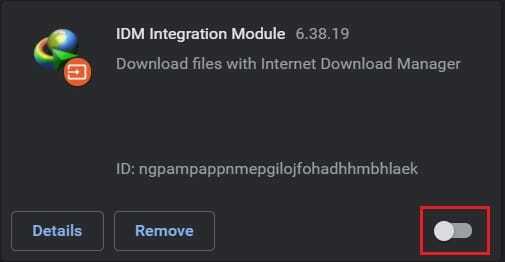
7. ダウンロードしたいビデオを含むWebページに移動します。
8. メディアファイルの右上隅に、 青いダウンロードボタン. それをクリックしてビデオをダウンロードしてください。

9. ファイル情報を含む新しいウィンドウが表示されます。 好みに応じてダウンロード場所と名前を変更し、 [ダウンロードの開始]をクリックします。
![ファイル情報の詳細を変更し、[ダウンロードの開始]、[ダウンロードの開始]の順にクリックします。 JWプレーヤーのビデオをダウンロードする方法](/f/f92b7e7bd39203bbdbf041c445cb4c1d.jpg)
10. IDMアプリケーションを介してダウンロードの進行状況を追跡できます。 完了すると、割り当てられた宛先フォルダにビデオファイルがあります。
方法4:GeTFLVビデオダウンローダーを使用する
GetFLVは、インターネット上で最も古く、最も効率的なビデオダウンローダーの1つです。. このアプリは軽量で、ほとんどのPCでスムーズに動作します。
1. ダウンロード からのセットアップファイル このリンク PCにアプリをインストールします。
2. ビデオのソースWebページを開き、 リンクをコピーします。
3. GetFLVを開き、 リンクを貼り付けます アドレスバーにあります。

4. これで、Webページがブラウザから読み込まれます。 ビデオを探す ページ上で数秒間再生します。
5. アプリの下部にいくつかのビデオファイルが表示されます。 ファイルを選択します 保存してクリックします 緑のダウンロードボタン 右側に。

6. ビデオダウンローダーをクリックします ダウンロードの進行状況を表示します。
7. ダウンロードしたすべてのファイルは、ダウンロードディレクトリフォルダに表示されます。
ビデオをダウンロードするだけでなく、ユーザーはGetFLV Video Playerを介してメディアを変換、トリミング、およびキャプチャできます。
方法5:Real PlayerDownloaderを使用する
Real Playerは、ビデオライブラリを整理し、視聴体験を向上させるオールインワンのビデオストリーミングアプリケーションです。 このアプリはより最新のインターフェースを備えており、ダウンロードしたビデオをビデオプレーヤーから直接ストリーミングできます。
1. に移動 の公式ウェブサイト リアルプレーヤー ソフトウェアをダウンロードします。
2. 走る セットアップファイルを作成し、アプリケーションをPCにインストールします。
3. ダウンロードしたいビデオを含むWebページを開き、 URLをコピーします。
4. アプリケーションを起動し、 RealPlayerのロゴをクリックします 画面の左上隅にあります。

5. オプションのリストから、 [ビデオのダウンロード]をクリックします。

6. 「Webリンクからビデオをダウンロードする」をクリックします" と URLを貼り付けます テキストフィールドに。
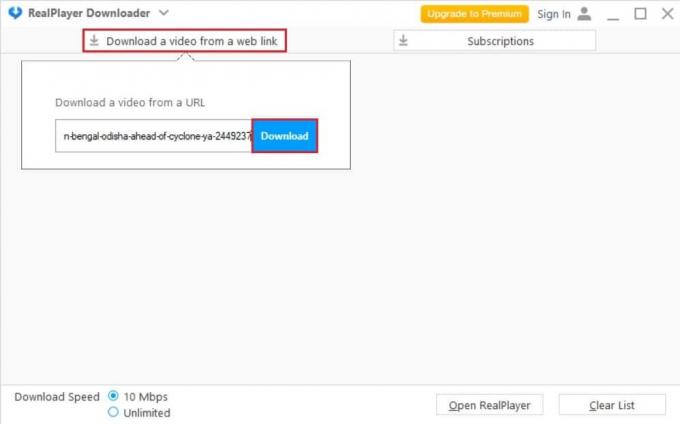
7. クリック ダウンロード ビデオをデバイスに保存します。
おすすめされた:
- EXEをAPKに変換する方法
- モバイルでYouTubeビデオをダウンロードする方法
- ウェブサイトから埋め込みビデオをダウンロードする方法
- Discord画面共有オーディオが機能しない問題を修正
このガイドがお役に立てば幸いです。 JWプレーヤーのビデオをPCにダウンロードする. どの方法が最も効果的かをお知らせください。 この記事に関して質問がある場合は、コメントセクションにドロップしてください。



